데스크톱 웹 브라우저에서 Steam의 보안문자 화면을 통과하는 데 문제가 있습니까? 보안문자를 잘못 입력했거나 브라우저나 컴퓨터에 문제가 있을 수 있습니다. 이 문제를 해결하는 방법은 다음과 같습니다.
Steam 보안 문자 페이지를 통과할 수 없는 다른 이유는 웹 브라우저 캐시가 손상되었거나 DNS 캐시에 결함이 있거나 호환되지 않는 VPN 또는 프록시를 사용하고 있기 때문입니다. 이 튜토리얼에서는 가장 가능성이 높은 이유부터 시작하여 모든 이유를 살펴보겠습니다.
Steam 보안문자를 올바르게 입력하세요
Steam에서 face issues with the 보안문자 할 때 보안 문자를 올바르게 입력했는지 확인하세요. 표시된 이미지의 숫자와 알파벳을 잘못 입력하여 문제가 발생할 수 있습니다.
보안 문자를 입력할 때는 매우 주의하고 양식을 제출하기 전에 입력한 값을 다시 확인하세요. 주변에 누군가가 있다면 보안 문자 필드를 채우는 데 도움을 요청하는 것이 좋습니다.
웹 브라우저를 닫았다가 다시 시작하세요
값을 올바르게 입력했음에도 불구하고 Steam이 doesn’t accept your 보안문자 인 경우 웹 브라우저에 일시적인 문제가 있을 수 있습니다. 이러한 사소한 문제로 인해 브라우저가 오작동할 수 있으며 경우에 따라 보안 문자 문제가 발생할 수 있습니다.
이 경우 브라우저를 재부팅하세요 하여 오류를 수정할 수 있습니다. 브라우저를 닫았다가 다시 시작하면 모든 브라우저 기능이 꺼졌다가 다시 활성화되어 해당 항목과 관련된 사소한 문제가 해결됩니다.
브라우저를 닫았다가 다시 열기 전에 저장하지 않은 작업을 저장했는지 확인하세요.
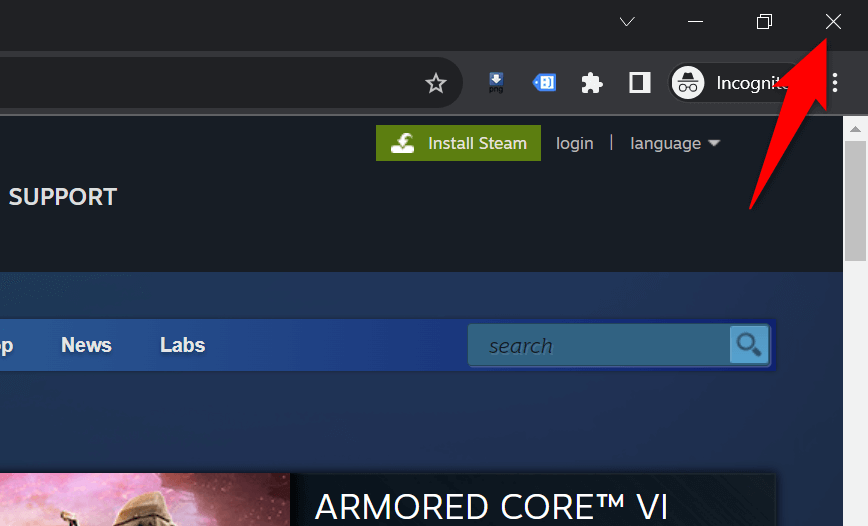
삭제 웹 브라우저 캐시
웹 브라우저는 탐색 환경을 개선하기 위해 다양한 웹 파일을 캐시합니다. 때때로 저장된 파일이 손상되어 브라우저에 임의의 문제가 발생하는 경우가 있습니다. 브라우저의 캐시 불량으로 인해 문제가 발생할 수 있습니다.
이 경우 웹 브라우저의 캐시된 데이터를 삭제하세요 를 누르면 문제가 해결됩니다. 귀하가 사이트를 방문할 때 귀하의 웹 브라우저는 이 캐시를 다시 구축합니다. 또한 검색 캐시를 지워도 북마크, 비밀번호, 검색 기록 및 기타 콘텐츠가 손실되지 않습니다..
Google 크롬
chrome://settings/clearBrowserData
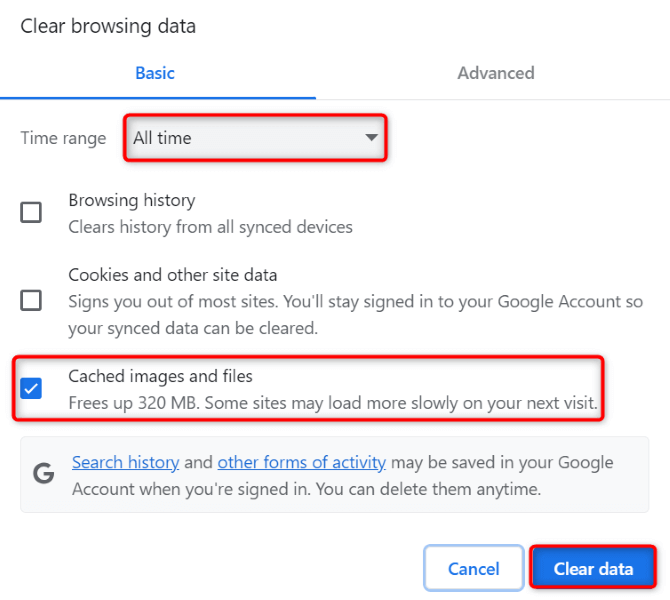
모질라 파이어폭스
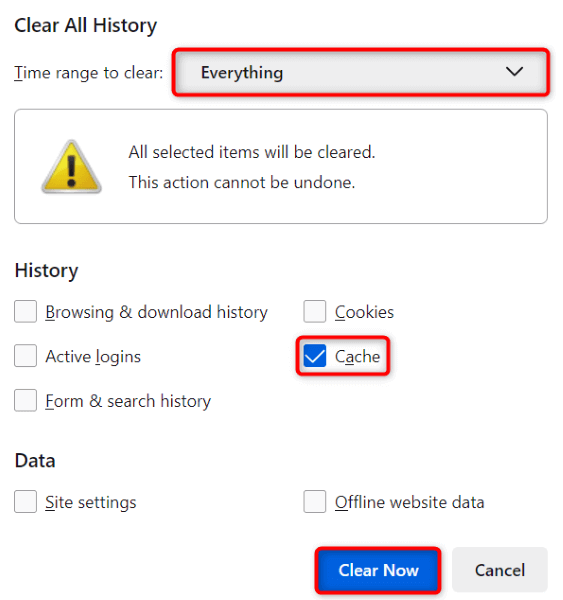
마이크로소프트 엣지
edge://settings/clearBrowserData
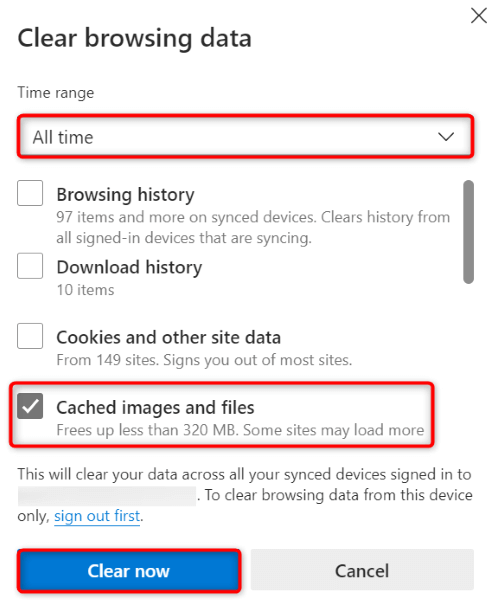
컴퓨터에서 DNS 캐시 플러시
웹 지원 앱이 도메인 이름을 IP 주소로 신속하게 변환할 수 있도록 컴퓨터가 DNS 쿼리를 캐시합니다. 이 캐시가 손상되어 Steam 사이트가 예상대로 작동하지 않을 수도 있습니다.
이 경우 DNS 캐시 지우기 이면 문제가 해결됩니다. 이 작업을 수행해도 개인 데이터는 손실되지 않으며 컴퓨터가 DNS 캐시를 다시 구축합니다.
ipconfig /flushdns
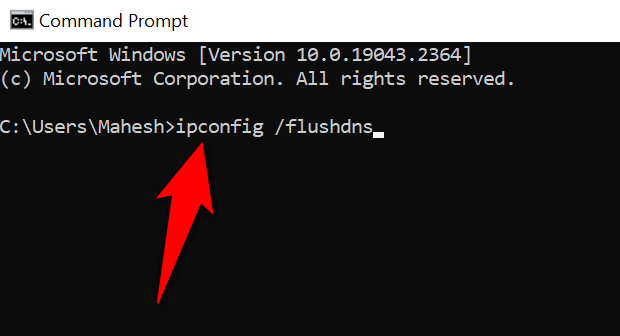
VPN 및 프록시를 끄세요. Steam 보안문자가 작동하지 않는 문제 수정
컴퓨터에서 VPN이나 프록시 서버를 사용하는 경우 이러한 항목이 Steam의 보안 문자 시스템을 방해할 수 있습니다. 온라인 사이트를 로드하거나 작업하는 데 문제가 발생하면 이러한 기능을 끄는 것이 좋습니다.
VPN 비활성화 서비스는 VPN 앱을 실행하고 기본 토글을 끄는 것만큼 쉽습니다.
다음과 같이 Windows 11 또는 Windows 10 PC에서 프록시 서버를 끌 수 있습니다.
Windows 11
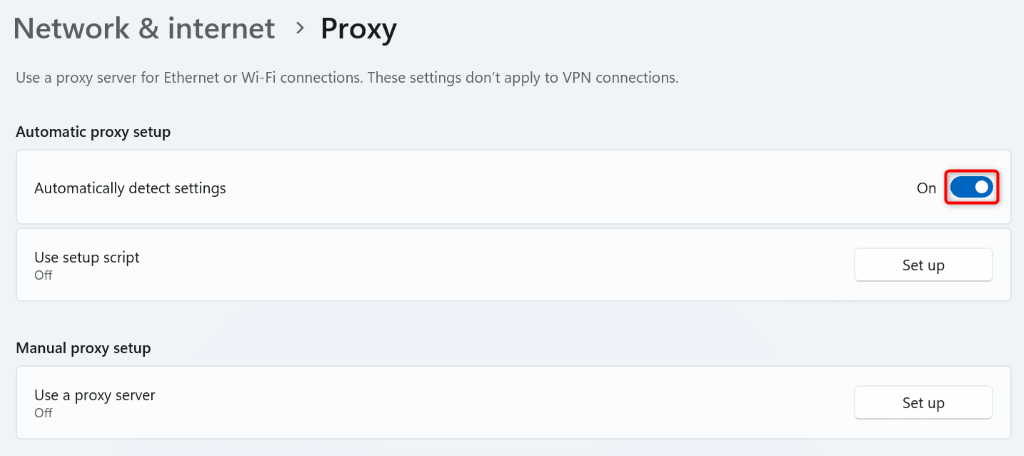
Windows 10
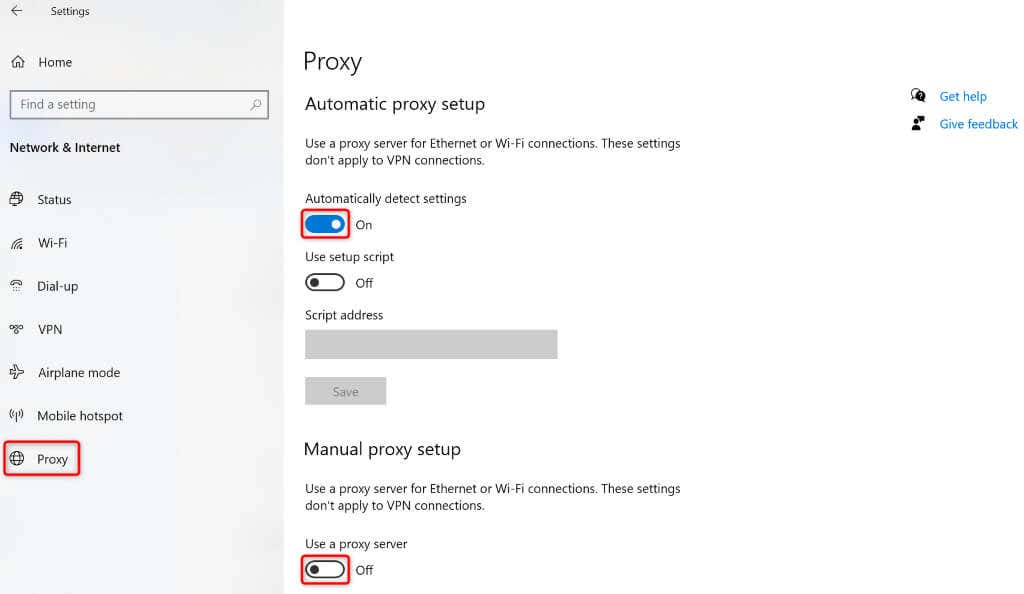
iPhone 또는 Android에서 Steam 앱을 사용하세요. 전화
여전히 Steam의 보안문자 및 기존 계정에 로그인할 수 없습니다 을 해결할 수 없거나 새 계정을 만들 수 없는 경우 iPhone 또는 Android 휴대폰에서 Steam 앱을 사용하여 문제를 해결하세요. 사용자 보고서에 따르면 Steam은 모바일 앱에서 상대적으로 쉬운 보안문자를 제공하므로 사용자가 쉽게 로그인하거나 새 계정을 만들 수 있습니다.
Steam 모바일 앱을 사용하여 새 계정을 생성했거나 앱에서 기존 계정에 로그인한 후에는 Steam 모바일 앱을 사용하여 데스크톱에서 QR 코드를 스캔하여 계정에 로그인할 수 있습니다. 데스크탑에서.
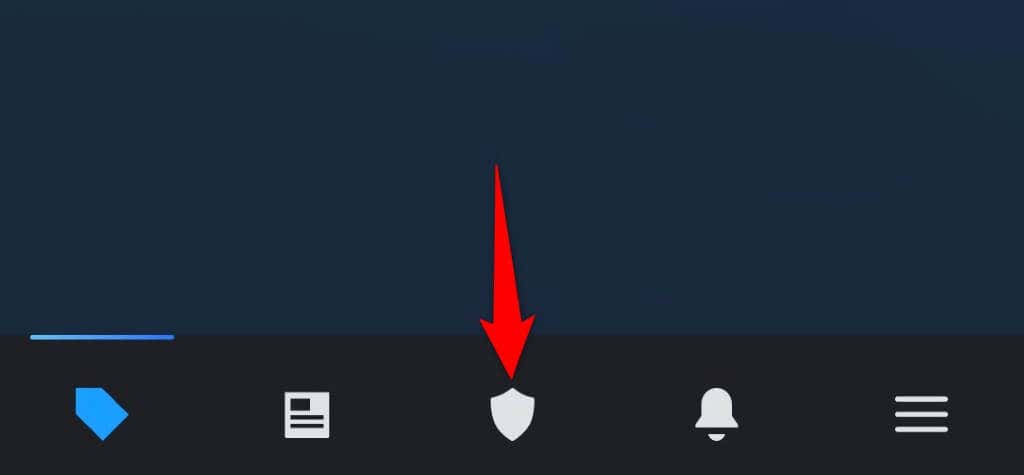
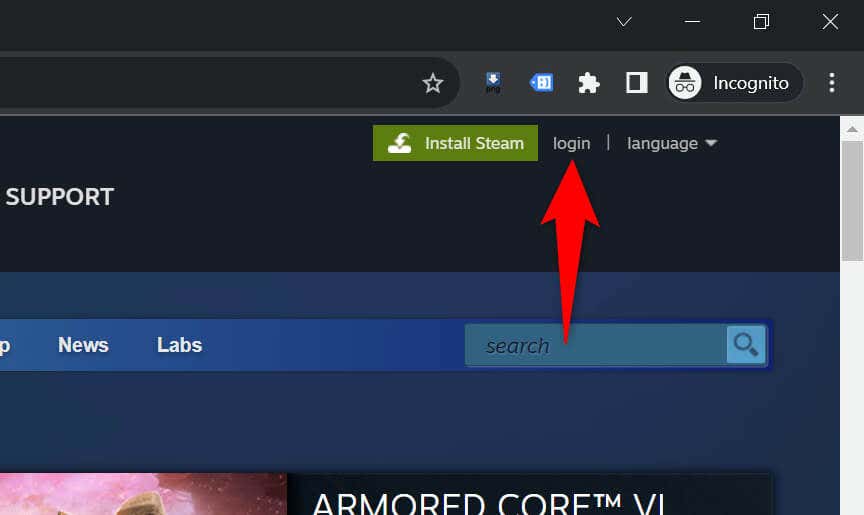
컴퓨터에서 다양한 방법을 사용하여 Steam의 보안 문자 오류 문제 해결
스팬><스팬>Steam의 보안 문자 오류로 인해 계정에 로그인하거나 새 계정을 만들 수 없습니다. 여러 번 시도해도 문제가 해결되지 않으면 위에 설명된 방법을 사용하여 문제를 일으키는 항목을 해결하세요. 그러면 Steam 문제 이 수정됩니다.
그런 다음 Steam 계정 설정, 게임 및 프로필에서 사용 가능한 기타 콘텐츠에 액세스할 수 있습니다. 즐거운 게임 되세요!.